Skupine okolja
Naloga upravljanja Power Platform v velikem obsegu v številnih okoljih, ki segajo od stotin do desettisočev, predstavlja pomemben izziv tako za IT ekipe startupov kot podjetij.
Podobno kot mape so skupine okolja zasnovane tako, da skrbnikom pomagajo organizirati svoj pavšalni seznam okolij v strukturirane skupine na podlagi različnih meril, kot so poslovna enota, projekt in lokacija.
Skrbniki lahko uporabijo različna pravila za skupine, da upravljajo številna okolja v velikem obsegu, zmanjšajo ročni napor in zagotovijo doslednost. Skrbniki lahko na primer uporabijo pravila za varnost, licenciranje, skladnost ali druge vidike. V tej prvi izdaji je kot pravila na voljo šest ključnih zmožnosti Upravljana okolja:
- Skupna raba kontrolnikov za aplikacije platna
- Opisi, ustvarjeni z AI
- Izdelovalec dobrodošle vsebine
- Uveljavljanje preverjalnika rešitev
- Vpogledi v uporabo
- Podaljšano hrambo varnostne kopije
Strategije za uporabo okoljskih skupin
Obstaja veliko načinov za upravljanje žepov okolij znotraj vašega najemnika z uporabo skupin okolja. Globalne organizacije lahko na primer ustvarijo skupino okolja za vsa okolja v vsaki geografski regiji, da zagotovijo skladnost z zakonskimi in regulativnimi zahtevami. Okoljske skupine lahko organizirate tudi po oddelkih ali drugih kriterijih.
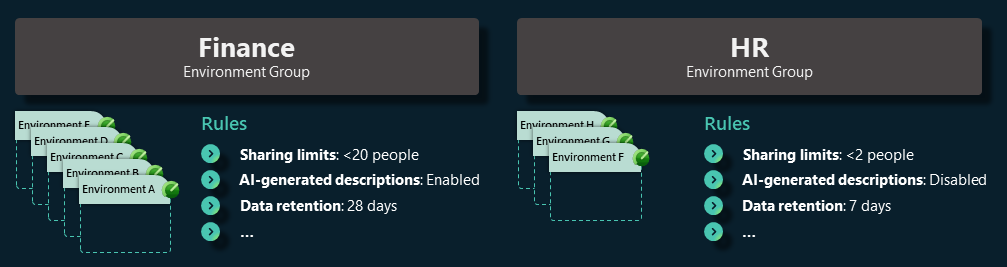
Ta članek opisuje, kako razširiti svojo privzeto okoljsko strategijo s kombinacijo okoljskih skupin z privzeto usmerjanje v okolju. Privzeto usmerjanje okolja daje izdelovalcem njihov osebni okolje za razvijalce. To okolje je varen prostor za gradnjo Microsoft Dataverse in je podoben OneDrive za osebno produktivnost.
Če omogočite privzeto usmerjanje okolja mogoče boste imeli več okolij za upravljanje, vendar samodejno ustvarjanje le-teh v eno skupino okolja zagotavlja, da so vnaprej konfigurirana s pomembnimi osnovnimi kontrolami, ki jih potrebuje vaša organizacija.
Znane omejitve
- Pri ustvarjanju okolja v Power Platform skrbniškem središču tipi okolja, ki temeljijo na naročnini za razvijalce in preizkusne različice, morda ne bodo na voljo, ko prvič izberete skupino okolja in regijo. To je znana težava, ki jo nameravamo kmalu odpraviti. Medtem je alternativa ustvarjanje okolja prek API-ja ali PowerShell.
Ustvarite skupino okolja
Power Platform skrbniki najemnikov lahko ustvarijo poljubno število okoljskih skupin, ki ustrezajo potrebam njihove organizacije. Ustvarite lahko eno skupino okolja z imenom Personal Productivity, nato pa v skupini ustvarite nova upravljana okolja za razvijalce.
- Prijavite se v Power Platform Admin center.
- Izberite Okoljske skupine v navigacijskem podoknu.
- Na strani Skupine okolja izberite Nova skupina.
- V podoknu Ustvari skupino , ki se prikaže:
- Dodajte ime za svojo skupino v polje Ime , na primer Osebna produktivnost.
- Dodajte kratek opis skupine v polje Opis .
- izberite Ustvari.
opomba,
Če raje delujete zunaj Power Platform skrbniškega središča, Power Platform for Admins V2 (predogledna različica) konektor ponuja alternativno rešitev. Omogoča ustvarjanje in brisanje skupin okolja ter možnost dodajanja ali odstranjevanja okolij iz teh skupin okolja, kar omogoča možnosti za avtomatizacijo.
Konfigurirajte pravila za svojo skupino okolja
Ko ustvarite skupino okolja, lahko Power Platform skrbniki najemnikov takoj dodajo Upravljana okolja ali konfigurirajo pravila skupine. Trenutno je na voljo šest pravil, ki so enake zmožnosti kot v Upravljanem okolju.
Pravilo o omejitvah skupne rabe
Konfigurirate lahko tudi pravilo omejitev skupne rabe. Ker je skupina okolja namenjena osebni storilnosti, ustvarjalci svojih aplikacij delovnega območja ne smejo deliti z drugimi uporabniki. To pomaga zagotoviti, da vsako okolje v skupini ostane zasebni prostor za individualno delo.
- V skupini Osebna storilnost izberite zavihek Pravila .
- Izberite pravilo Omejitve skupne rabe, da odprete njegovo konfiguracijsko ploščo.
- Izberite Izključi skupno rabo z varnostno skupino.
- Izberite Omeji skupno število posameznikov, ki lahko dajo vsebino v skupno rabo, in vnesite številko 1 v polje.
- Izberite možnost Shrani.
- Ponavljajte te korake, dokler ne konfigurirate vseh želenih pravil.
- Izberite Objavi pravila.
opomba,
Vsa pravila veljajo enako za vsa okolja v skupini.
Usmerjanje okolij v skupino okolja
Z nastavitvijo skupine v okolju lahko zdaj služi kot dom za vsa nova osebna okolja za razvijalce, ki so ustvarjena s privzetim usmerjanjem okolja. Ta privzeta nastavitev zagotavlja, da so vsa na novo ustvarjena okolja za razvijalce samodejno vnaprej konfigurirana za Upravljana okolja, ki že od samega začetka izpolnjujejo osnovne zahteve.
Izberite skupino okolja
- Vrnite se na stran Skupine okolja.
- Izberite gumb Usmerjanje okolja v ukazni vrstici.
- V razdelku Skupina Okolje izberite skupino, v kateri želite ustvariti nova okolja za razvijalce .
- Izberite možnost Shrani.
opomba,
Za razvijalska okolja v skupini »Osebna storilnost « omejitve skupne rabe ni mogoče spremeniti v nastavitvah posameznega okolja. Enaka privzeta omejitev velja tudi za druga pravila. Če želite narediti spremembe, prilagodite pravilo in sprememba velja za vsa okolja v skupini.
Dodajanje okolij v skupino okolja
Okolja lahko ročno dodate v skupino »Osebna storilnost «, če vanjo spadajo obstoječa okolja za razvijalce .
- Izberite skupino Osebna storilnost .
- Izberite gumb Dodaj okolja v ukazni vrstici.
- Na seznamu Upravljana okolja izberite eno okolje.
- Izberite Dodaj.
opomba,
- Okolje lahko pripada le eni skupini okolja.
- Samo Upravljana okolja je mogoče ustvariti v skupino okolja.
- Katero koli vrsto okolja, na primer proizvodnjo, razvijalca ali peskovnika, lahko ustvarite v skupino okolja, če gre za upravljano okolje.
Ročno ustvarjanje okolij v skupini
Okolja lahko ustvarite tudi ročno v skupini »Osebna storilnost «.
- Pojdite na stran Okolja .
- V ukazni vrstici izberite Novo .
- Izberite skupino za ustvarjeno okolje.
- Vnesite druge podatke.
- Izberite možnost Shrani.
Odstranjevanje okolja iz skupine okolja
Okolje lahko odstranite iz skupine, če potrebuje enolično upravljanje ali če ste ga ustvarili po naključju.
- Izberite skupino Osebna storilnost .
- Izberite okolje, ki ga želite odstraniti.
- Izberite Odstrani iz skupine v ukazni vrstici.
opomba,
Ko odstranite okolje iz skupine, ohrani svojo konfiguracijo. Skupna raba aplikacij delovnega območja je na primer še vedno omejena na enega uporabnika. Vendar pa je odstranjeno okolje zdaj odklenjeno in ga je mogoče upravljati posamezno. Uporabite lahko Upravljana okolja ploščo Uredi v okolju.
Brisanje skupine okolja
Med eksperimentiranjem s skupinami okolij imate morda preostale skupine, ki jih želite izbrisati, da se izognete neredu.
- Pojdite na stran Skupine okolja.
- Izberite skupino okolja, ki jo želite izbrisati.
- Izberite Izbriši skupino v ukazni vrstici.
Pomembno
Ko izbrišete skupino, najprej odstranite vsa njena okolja in se prepričajte, da do nje ni usmerjeno nobeno okolje za razvijalce. Če ima skupina še vedno okolja, se prikaže opozorilo, ki vam preprečuje brisanje skupine.
Glejte tudi
Pregled Upravljanih okolij
Vpogledi v uporabo
Omejitev skupne rabe
Pravilniki o podatkih
Licenciranje
Ogled porabe licenc (predogledna različica)
Nastavitve najemnika
Povratne informacije
Kmalu na voljo: V letu 2024 bomo ukinili storitev Težave v storitvi GitHub kot mehanizem za povratne informacije za vsebino in jo zamenjali z novim sistemom za povratne informacije. Za več informacij si oglejte: https://aka.ms/ContentUserFeedback.
Pošlji in prikaži povratne informacije za